

Индивидуальные и групповые автопоилки: для животных. Схемы и конструкции...

История развития пистолетов-пулеметов: Предпосылкой для возникновения пистолетов-пулеметов послужила давняя тенденция тяготения винтовок...

Индивидуальные и групповые автопоилки: для животных. Схемы и конструкции...

История развития пистолетов-пулеметов: Предпосылкой для возникновения пистолетов-пулеметов послужила давняя тенденция тяготения винтовок...
Топ:
Эволюция кровеносной системы позвоночных животных: Биологическая эволюция – необратимый процесс исторического развития живой природы...
Марксистская теория происхождения государства: По мнению Маркса и Энгельса, в основе развития общества, происходящих в нем изменений лежит...
Процедура выполнения команд. Рабочий цикл процессора: Функционирование процессора в основном состоит из повторяющихся рабочих циклов, каждый из которых соответствует...
Интересное:
Берегоукрепление оползневых склонов: На прибрежных склонах основной причиной развития оползневых процессов является подмыв водами рек естественных склонов...
Инженерная защита территорий, зданий и сооружений от опасных геологических процессов: Изучение оползневых явлений, оценка устойчивости склонов и проектирование противооползневых сооружений — актуальнейшие задачи, стоящие перед отечественными...
Уполаживание и террасирование склонов: Если глубина оврага более 5 м необходимо устройство берм. Варианты использования оврагов для градостроительных целей...
Дисциплины:
|
из
5.00
|
Заказать работу |
|
|
|
|
AIDA64 предоставляет невероятно подробную информацию не только об оборудовании компьютера, но и об операционной системе и установленных программах (рис.17). Она предоставляет перечень выполняемых процессов и служб, DLL- и AX-файлов, установленных обновлений Windows, плановых задач, установленных шрифтов и даже веб-страниц, которые пользователь открывал в Internet Explorer. Также предоставляется статистика продолжительности работы Windows и ошибки «синий экран».
Существует возможность изменения некоторых настроек, связанных с программным обеспечением. В частности, можно запускать или останавливать процессы, очистить историю браузера или удалить некоторые программы из списка автозапуска — и все это при помощи AIDA64, без запуска внешнего приложения.

Рисунок 17 - Информация о программном обеспечении
Функция сканера файлов позволяет осуществить сканирование клиента по определенному расширению файла и сохранить перечень таких файлов в отчете. Например, если системный администратор хочет проверить, хранятся ли какие-либо файлы мультимедиа на корпоративных компьютерах, то при помощи AIDA64 можно составить такой перечень несколькими нажатиями кнопки мыши. Подобным образом можно проверить, доступны ли некоторые файлы и папки на клиентских компьютерах. Среди прочего, такая функция может быть полезна при отслеживании приложений, которые ввиду некоторых причин не показаны в перечне установленных программ в Windows.
Кроме этого, программа может составить список всех переменных среды, доступных в Windows, и создать журнал событий, где можно отсортировать информацию при помощи различных фильтров.
Данная функция поддерживается в следующих версиях:
|
|
- AIDA64 Extreme;
- AIDA64 Engineer;
- AIDA64 Network Audit;
- AIDA64 Business.
Автоматические отчеты
Поддержка функций командной строки обеспечивает гибкость программы AIDA64 для создания автоматических отчетов. Программа поддерживает несколько форматов отчетов (рис.18).
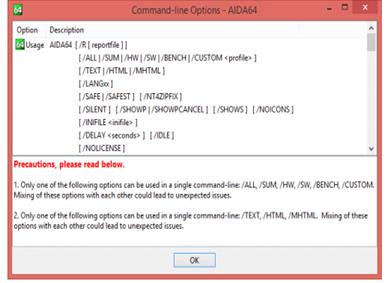
Рисунок 18 – Форматы отчётов
Практическое задание:
1. Проведите диагностику ПК и сети с помощью программы AIDA 64.
2. По результатам выполнения диагностики сформируйте отчёт, проанализируйте полученные результаты.
3. Ответьте на следующие контрольные вопросы.
Контрольные вопросы:
1. Для чего предназначена диагностическая программа AIDA 64?
2. Как устанавливается программа для проведения диагностики?
3. В каких форматах можно сформировать отчёт?
4. Для чего предназначен администратор аудита?
5. Поясните, как происходит управление изменениями и сетевое оповещение.
6. Какие виды оповещений используются в программе?
7. В каких версиях программы используется удаленный мониторинг и контроль?
8. Как удаленно получить системную информацию?
9. Удаленный контроль компьютеров с помощью программы AIDA 64.
10. Обнаружение оборудования с помощью программы AIDA 64.
11. Тестирование производительности и памяти с помощью программы AIDA 64.
12. Инструментальный мониторинг ПК с помощью программы AIDA 64.
13. Получение информации о программном обеспечении.
Лабораторная работа №3
Тема: Программа Nokia Monitor Test для диагностики мониторов и видеокарт.
Цель: изучить программу Nokia Monitor Test, её основные функции и способы тестирования.
Интерфейс программы
Приложение Nokia Monitor Test тестирует мониторы и видеокарты, а проверяет качество изображения на нескольких этапах – это геометрия, фокусировка, контрастность, и прочие параметры (рис.1). Программа пользуется огромной популярностью среди пользователей. Простое скачивание и установка и ещё более понятный интерфейс радует многих, следуя подсказкам можно провести тестирование своего монитора или видеокарты. Необходимые для начала работы настройки можно найти в справке, которая встроена заранее, не нужно искать информацию в интернете, это экономия в первую очередь личного времени.
|
|

Рисунок 1 – Интерфейс программыNokia Monitor Test
Рассмотрим основные функции Nokia Monitor Test:
- возможна проверка TFT, LCD и ЭЛТ мониторов;
- размер дистрибутива в программе минимальный, благодаря чему универсальность стоит на высшем уровне;
- возможность запуска с совершенно любого съёмного носителя;
- проводится визуальная оценка быстродействия матрицы, для ещё более удобного пользования монитором.
Основные виды тестирования
Монитор, как правило, - один из самых важных и дорогих компонентов компьютера. Можно даже сказать - самый важный. Ведь именно от того, насколько качественный монитор вы приобретете и как вы его настроите, напрямую зависит ваше зрение и здоровье в целом. К тому же, хороший монитор - это залог вашей комфортной и продуктивной работы за компьютером.
Монитор перед покупкой нужно тщательно протестировать. Для этой цели идеально подходит программа "Nokia Monitor test". Данная программа в полном объеме состоит из трех файлов (ntest.exe, ntest.ini, ntest.hlp) и занимает места на диске не более чем 0,5 Мб. В принципе, для того чтобы работала программа, достаточно будет иметь только один запускающий файл ntest.exe, его объем составляет всего 81 Кб.
Качество картинки на мониторе очень сильно зависит от того, какая видеокарта используется, так что, лучше всего тестировать монитор именно с той видеокартой, с которой он будет работать в дальнейшем.
Перед тем как начать тестировать монитор, дайте ему немножко нагреться, хотя бы минут пятнадцать. Дело в том, что некоторые дефекты у монитора проявляются именно после того, как он нагреется. И вы их просто можете не заметить, если будете тестировать холодный монитор. И еще, установите на тестируемом мониторе то разрешение, количество цветов и ту частоту кадровой развертки, с которыми вы будете работать в дальнейшем. Обычно, для каждого монитора, в зависимости от его диагонали и модели, существуют рекомендованные значения этих параметров. Именно их, как правило, и использует большинство пользователей.
Запускаем файл ntest.exe. Перед нами открывается главная тестовая страница программы. По ней вы уже сможете оценить некоторые параметры вашего монитора. Во-первых, сразу обратите внимание на поле изображения. Оно должно занимать всю площадь экрана, но не вылезать за его пределы и не должно быть повернуто. Далее оцените геометрию всего изображения. Круги должны быть кругами, а не эллипсами как в центре, так и по краям экрана. На всем поле вы должны наблюдать именно квадраты, а не прямоугольники, линии должны быть прямыми и должны пересекаться под прямым углом.
|
|
Теперь о цветах: вы должны видеть все градации серого на представленных прямоугольниках. Если видны не все, подкрутите регуляторы яркости и контрастности на мониторе. Эти два регулятора, как правило, механические в виде колесиков внизу монитора, так что вам, скорее всего, не придется вызывать электронное меню настройки монитора для того, чтобы отрегулировать эти параметры. Также неплохо, если вы видите плавные переходы красного, зеленого и синего цветов различной яркости.
В том же случае, если они немного ребристы, это значит, что установлена очень маленькая глубина цвета вашего адаптера (менее чем 24 бита). Просто установите, если это, конечно, возможно, максимальную глубину цвета, и ребристость должна исчезнуть. На данной странице также расположены кнопки входа в различные тесты программы. Нажимая последовательно левой кнопкой мыши на каждую из них, мы переходим непосредственно к различным тестам монитора.
|
|
|

Археология об основании Рима: Новые раскопки проясняют и такой острый дискуссионный вопрос, как дата самого возникновения Рима...

Общие условия выбора системы дренажа: Система дренажа выбирается в зависимости от характера защищаемого...

Своеобразие русской архитектуры: Основной материал – дерево – быстрота постройки, но недолговечность и необходимость деления...

Типы сооружений для обработки осадков: Септиками называются сооружения, в которых одновременно происходят осветление сточной жидкости...
© cyberpedia.su 2017-2024 - Не является автором материалов. Исключительное право сохранено за автором текста.
Если вы не хотите, чтобы данный материал был у нас на сайте, перейдите по ссылке: Нарушение авторских прав. Мы поможем в написании вашей работы!